一、添加引用
C:\Program Files\Microsoft Visual Studio 8\Common7\IDE\Microsoft.Data.ConnectionUI.Dialog.dll
二、引入名称空间
using Microsoft.Data.ConnectionUI;三、代码
private void buttonConn_Click(object sender, EventArgs e)
{
DataConnectionDialog dialog = new DataConnectionDialog();
//添加数据源列表,可以向窗口中添加自己程序所需要的数据源类型
dialog.DataSources.Add(DataSource.SqlDataSource);
dialog.DataSources.Add(DataSource.OdbcDataSource);
dialog.SelectedDataSource = DataSource.SqlDataSource;
dialog.SelectedDataProvider = DataProvider.SqlDataProvider;
//只能够通过DataConnectionDialog类的静态方法Show出对话框
//不同使用dialog.Show()或dialog.ShowDialog()来呈现对话框
if (DataConnectionDialog.Show(dialog, this) == DialogResult.OK)
{
txtConnectionString.Text = dialog.ConnectionString;
}
}四、运行界面
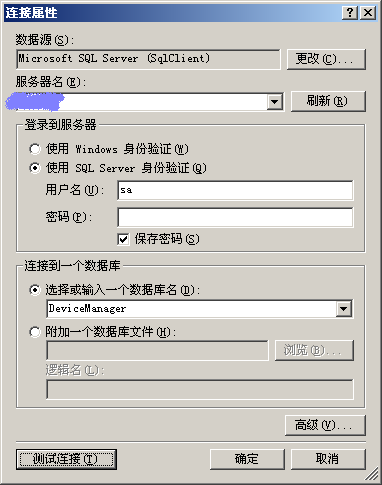





















 7702
7702











 被折叠的 条评论
为什么被折叠?
被折叠的 条评论
为什么被折叠?








